Фатальные проблемы — Вебмастер. Справка
Раздел содержит решения часто встречающихся проблем категории «Фатальные», выявленных при диагностике сайта в Вебмастере. Проблемы этой категории ведут к исключению отдельных страниц или всего сайта из результатов поиска.
Совет. Отслеживайте и исправляйте ошибки в кратчайшие сроки. Вы можете настроить уведомления о результатах проверки сайта.
- Главная страница сайта возвращает ошибку
- Не удалось подключиться к серверу из-за ошибки DNS
- Сайт закрыт для индексирования в файле robots.txt
- Обнаружены нарушения или проблемы с безопасностью
Если вы получили такое сообщение, выполните следующее:
Проверьте наличие элемента noindex в HTML-коде страницы. Если он присутствует, удалите его.
Перейдите в Вебмастере на страницу Индексирование → Статистика обхода и посмотрите, какой код ответа отдавала страница на запросы робота Яндекса — в столбце Стало.

При проверке ответа сервера обратите внимание на блок Содержимое страницы. Если отображается сообщение «Содержимое страницы отсутствует», проверьте в настройках вашего сервера:
HTTP-заголовок. Например, если он содержит «Content-length: 0», то робот не сможет проиндексировать такую страницу.
Размер содержимого страницы. Он должен быть больше 0 и соответствовать HTTP-заголовку.
После внесения изменений дождитесь очередного посещения робота. Также вы можете отправить страницу на переобход — робот обойдет ее в течение двух недель.
Если в результате проверки страница отвечает кодом 200 OK и проблем с доступностью содержимого нет, то предупреждение в Вебмастере пропадет в течение нескольких дней.
Раз в сутки индексирующий робот обращается к DNS-серверам, чтобы определить IP-адрес сервера, на котором находится сайт.
Проверьте корректность ответа сервера индексирующему роботу. Если сайт по-прежнему недоступен, обратитесь к хостинг-провайдеру для корректировки DNS-записей вашего домена. Когда доступ к сайту появится, информация в Вебмастере обновится в течение нескольких дней.
Проблема с доступом к сайту может быть кратковременной. Если при повторной проверке ответа сервера ошибок не обнаружено, дождитесь обновления информации в Вебмастере, это должно произойти в течение нескольких дней.
Если доменное имя не было продлено вовремя, сайт становится недоступен для индексирования. Продлите регистрацию домена. После этого сообщение в Вебмастере пропадет в течение нескольких дней.
Несколько раз в сутки индексирующий робот запрашивает файл robots.txt и обновляет информацию о нем в своей базе. Если при очередном обращении робот получил запрещающую директиву, в Вебмастере появляется соответствующее предупреждение.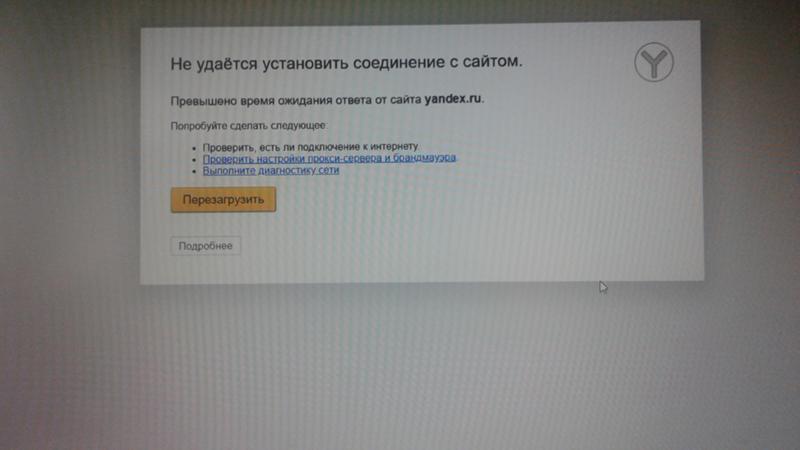
Проверьте содержимое файла robots.txt. Если запрет по-прежнему присутствует, удалите его из файла. Если вы не можете сделать это самостоятельно, обратитесь к хостинг-провайдеру или регистратору доменного имени. После снятия запрета данные в Вебмастере обновятся в течение нескольких дней.
Также предупреждение может появиться в Вебмастере, если:
Добавьте в Вебмастер адрес с протоколом HTTPS.
Убедитесь, что на HTTP-версии сайта настроено перенаправление на HTTPS-версию.

Перейдите в Вебмастер и отправьте заявку на переезд.
Доменное имя не было продлено вовремя
В этом случае файл robots.txt будет содержать запрещающие директивы для робота. Продлите регистрацию домена. После этого сообщение в Вебмастере пропадет в течение нескольких дней.
Сайт доступен по HTTP и HTTPS, а в Вебмастер добавлен HTTP-сайт
Такая ситуация может быть в случае, когда обе версии сайта запрещены в файле robots.txt и эта информация сохранена в базе индексирующего робота.
Чтобы в поиске участвовал сайт, доступный по HTTPS:
Когда робот снова посетит сайт и узнает об изменениях, предупреждение перестанет отображаться в Вебмастере.
- Если найдено нарушение правил поиска
Посмотрите описание нарушения и рекомендации по его исправлению.
- Использование SEO-текстов
- Обман пользователей мобильного интернета (платные подписки)
- Малополезный контент, спам, избыток рекламы
- Использование SEO-ссылок для продвижения («Минусинск»)
- Нежелательные программы и опасные файлы
- Майнинг криптовалют
- Размещение SEO-ссылок на страницах сайта
- Дорвей
- Запросный спам
- Скрытый текст
- Кликджекинг
- Имитация действий пользователей
- Содействие имитации действий пользователей
- Партнерская программа
- Фишинг
- SMS-мошенничество
- Клоакинг
Список возможных нарушений
- Если найдена угроза безопасности
На странице Диагностика → Безопасность и нарушения выполните следующее:
Нажмите значок , чтобы узнать подробную информацию о заражении сайта.

Нажмите на название вердикта, чтобы увидеть его описание и примерный вид кода, который обрабатывается в браузере. Список возможных вердиктов.
Просмотрите цепочки заражения. Они могут помочь определить источник заражения.
Узнайте, как защитить сайт от заражения.
Когда вы решите проблему:
Убедитесь, что проблема устранена. Если при проверке сервис повторно обнаружит угрозу, вы сможете сообщить о ее устранении только через месяц. Дальше этот период будет увеличиваться и может составить три месяца.
В Вебмастере на странице Диагностика → Безопасность и нарушения нажмите кнопку Я все исправил. Это даст дополнительный сигнал алгоритмам Яндекса о том, что сайт нужно перепроверить. Если проверка завершена успешно, со временем ограничения будут сняты, а информация о нарушениях перестанет отображаться.
Чтобы ваш вопрос быстрее попал к нужному специалисту, уточните тему:
Если вы следовали рекомендациям и сайт доступен для робота, но ошибка продолжает отображаться в Вебмастере, заполните форму:
Если вы следовали рекомендациям, но ошибка продолжает отображаться в Вебмастере, заполните форму:
Справочник по ошибкам индексирования — Вебмастер.
 Справка
Справка- Ошибки загрузки
- Ошибки обработки
Перечень ошибок, возвращаемых роботом Яндекса в случае, если ему не удалось загрузить какой-либо документ с вашего сайта.
| Ошибка | Описание |
|---|---|
| Обрыв соединения | При попытке загрузить документ произошел обрыв соединения. Загрузка документа была прекращена после нескольких попыток. |
| Размер текста превышает заданный предел | Документ слишком длинный, попробуйте разбить его на части. |
| Документ запрещен в файле robots.txt | Документ не индексируется, так как запрещен вами или другим администратором сайта в файле robots.txt. |
| Неверный адрес документа | Адрес документа не соответствует стандарту HTTP. |
| Формат документа не поддерживается | Сервер не указывает тип документа, указывает неправильно или указанный тип не поддерживается Яндексом. |
| Ошибка DNS | Ошибка DNS. Не удается определить IP-адрес хоста по его имени. |
| Статус-код HTTP не соответствует стандарту | Сервер возвращает код статуса не соответствующий стандарту HTTP. |
| Неверный HTTP-заголовок | Заголовок HTTP не соответствует стандарту (включая расширение от Яндекса). |
| Не удалось соединиться с сервером | Не удалось соединиться с сервером. |
| Неверная длина сообщения | Не указана или неправильно указана длина сообщения. |
| Неверная кодировка | Неправильно задан заголовок transfer-encoding или указан неизвестный тип кодирования. |
| Передано неверное количество данных | Длина переданных данных не соответствует заявленной длине, то есть передача данных завершается до или продолжается после получения заявленного количества данных. |
| Длина HTTP-заголовков превышает предел | Длина HTTP-заголовков превысила предел. Возможно, это вызвано попыткой передать слишком много cookies. |
| Длина URL превышает предел | Длина адреса (URL) превышает предел. |
Перечень ошибок, возвращаемых роботами в случае, если после удачной загрузки документа дальнейшая обработка оказалась невозможной.
| Ошибка | Описание |
|---|---|
Документ содержит метатег noindex | Документ не индексируется, так как содержит метатег noindex. |
| Неверная кодировка | Документ содержит символы, не соответствующие заявленной кодировке. |
| Документ является логом сервера | Документ распознан как лог сервера. Если это страница, созданная для посетителей сайта, попробуйте изменить ее так, чтобы она не была похожа на лог сервера. |
| Неверный формат документа | При анализе документа обнаружено несоответствие документа заявленному формату (HTML, PDF, DOC, RTF, SWF, XLS, PPT). |
| Кодировка не распознана | Кодировка документа не распознана. Возможно, документ не содержит текста или содержит текст в различных кодировках. |
| Язык не поддерживается | Язык документа не распознан или не поддерживается. Подробнее ознакомиться со всеми поддерживаемыми языками можно в соответствующем разделе помощи. Подробнее ознакомиться со всеми поддерживаемыми языками можно в соответствующем разделе помощи. |
| Документ не содержит текста | Сервер возвращает пустой документ. |
| Слишком много ссылок | Количество ссылок на странице превышает допустимый предел. |
| Ошибка распаковывания | Произошла ошибка при распаковывании GZIP- или DEFLATE-потока данных с сервера. |
| Пустой ответ сервера | От сервера получен ответ нулевой длины. Обратитесь к администратору сервера, на котором находится сайт. |
| Документ не является каноническим | В коде документа элемент link содержит атрибут rel со значением canonical, который указывает на другой (канонический) документ.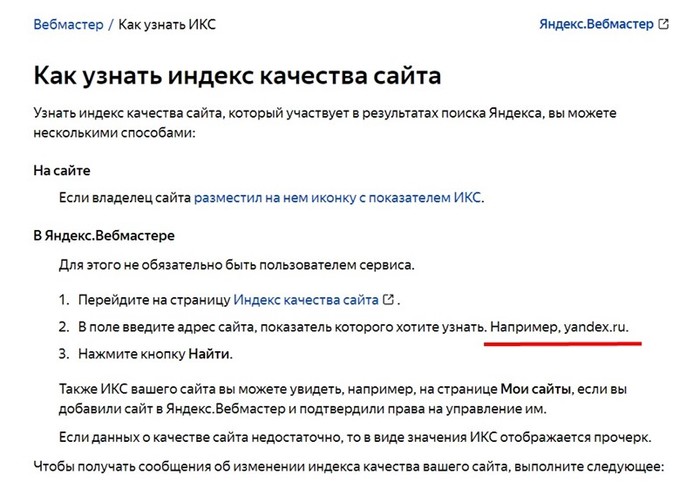 Вместо данного документа проиндексирован канонический. Вместо данного документа проиндексирован канонический. |
Если страницы доступны для робота, отправлены на переобход, но не появляются в поиске больше двух недель, заполните форму ниже:
Почему страницы исключены из поиска
Страницы сайта могут пропадать из результатов поиска Яндекса по нескольким причинам. Чтобы узнать, по какой именно причине страница исключена, перейдите в Вебмастер на страницу Индексирование → Страницы в поиске и выберите Исключённые страницы. Подробно о блоке Исключённые страницы
| Причина исключения страницы | Решение |
|---|---|
| Страница признана малоценной или маловостребованной | Алгоритм принял решение не включать страницу в поиск, поскольку у нее мало шансов оказаться востребованной пользователями. Так может произойти, например, если страница не содержит контента, дублирует уже известные роботу страницы или ее контент не вполне отвечает интересам пользователей. Это автоматический регулярный процесс, поэтому решение алгоритма может измениться. Подробно в разделе Малоценные или маловостребованные страницы. |
| Ошибка при загрузке или обработке страницы роботом — если ответ сервера содержал HTTP-статус 3XX, 4XX или 5XX | Выявить ошибку поможет инструмент Проверка ответа сервера. Если страница доступна для робота, проверьте, что:
|
| Индексирование страницы запрещено в файле robots.txt или с помощью метатега с директивой noindex | Удалите запрещающие директивы. Если вы самостоятельно не размещали запрет в файле robots. Также проверьте, не было ли блокировки доменного имени в связи с истечением срока регистрации. |
| Страница перенаправляет робота на другие страницы | Убедитесь, что исключенная страница действительно должна перенаправлять пользователей. Для этого используйте инструмент Проверка ответа сервера. |
| Страница дублирует содержание другой страницы | Если страница определена как дубль по ошибке, следуйте указаниям в разделе Дублирование страниц. |
| Страница не является канонической | Проверьте, что страницы действительно должна перенаправлять робота на URL, указанный в атрибуте rel=»canonical». |
| Сайт признан неглавным зеркалом | Если сайты объединены в группу по ошибке, следуйте рекомендациям в разделе Расклейка зеркал сайта.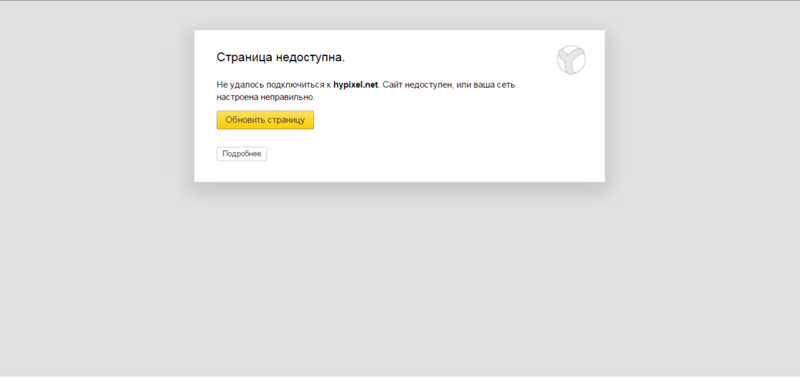 |
| На сайте обнаружены нарушения | Чтобы проверить это, перейдите в Вебмастере на страницу Диагностика → Безопасность и нарушения. |
Робот продолжает посещать исключенные из поиска страницы, а специальный алгоритм проверяет вероятность их показа в выдаче перед каждым обновлением поисковой базы. Таким образом, страница может появится в поиске в течение двух недель после того, как робот узнает о ее изменении.
Если вы устранили причину удаления страницы, отправьте страницу на переобход. Так вы сообщите роботу об изменениях.
Нажмите, чтобы решить проблему
Заголовки, которые запрашивает робот у сервера, отличаются от заголовков, запрашиваемых браузером. Поэтому исключенные страницы могут открываться в браузере корректно.
Если страница исключена из поиска из-за ошибки при ее загрузке, она исчезнет из списка исключенных только в том случае, если при новом обращении робота станет доступна.
 Проверьте ответ сервера по интересующему вас URL. Если ответ содержит HTTP-статус 200 OK, дождитесь нового посещения робота.
Проверьте ответ сервера по интересующему вас URL. Если ответ содержит HTTP-статус 200 OK, дождитесь нового посещения робота.она недоступна для робота в течение некоторого времени;
на нее не ссылаются другие страницы сайта и внешние источники.
На странице правильно заполнены метатеги description, Keywords и элемент title, страница соответствует всем требованиям. Почему она не в поиске?
Алгоритм проверяет на страницах сайта не только наличие всех необходимых тегов, но и уникальность, полноту материала, его востребованность и актуальность, а также многие другие факторы. При этом метатегам стоит уделять внимание. Например, метатег description и элемент title могут создаваться автоматически, повторять друг друга.
При этом метатегам стоит уделять внимание. Например, метатег description и элемент title могут создаваться автоматически, повторять друг друга.
Если на сайте большое количество практически одинаковых товаров, которые отличаются только цветом, размером или конфигурацией, они тоже могут не попасть в поиск. В этот список можно также добавить страницы пагинации, подбора товара или сравнений, страницы-картинки, на которых совсем нет текстового контента.
Страницы, которые отображаются как исключенные, в браузере открываются нормально. Что это значит?
Это может происходить по нескольким причинам:
В списке «Исключенные страницы» показываются страницы, которых уже нет на сайте. Как их удалить?
На странице Страницы в поиске, в списке Исключенные страницы, отображаются страницы, к которым робот обращался, но не проиндексировал (это могут быть уже несуществующие страницы, если ранее они были известны роботу).
Страница удаляется из списка исключенных, если:
Наличие и количество исключенных страниц в сервисе не должно влиять на положение сайта в результатах поиска.
Чтобы ваш вопрос быстрее попал к нужному специалисту, уточните тему:
Страницы с разным содержанием могут считаться дублями, если отвечали роботу сообщением об ошибке (например, на сайте была установлена заглушка). Проверьте, как отвечают страницы сейчас. Если страницы отдают разное содержимое, отправьте их на переобход — так они смогут быстрее вернуться в результаты поиска.
Проверьте, как отвечают страницы сейчас. Если страницы отдают разное содержимое, отправьте их на переобход — так они смогут быстрее вернуться в результаты поиска.
Чтобы избежать исключения страниц из поиска в случае кратковременной недоступности сайта, настройте HTTP-код ответа 503.
Исключение страниц из поиска не является ошибкой со стороны сайта или индексирующего робота: исключаются страницы, которые пользователи не смогут обнаружить по запросам, поэтому их исключение не должно повлиять на видимость проиндексированных страниц сайта. Подробно см. в разделе Малоценные или маловостребованные страницы.
Напишите в службу поддержки, если:
страницы занимали высокие позиции в результатах поиска до момента их исключения;
позиции сайта после исключения страниц существенно понизились;
количестве переходов из поисковой системы значительно сократилось после исключения страниц.
Заполнить форму
Что делать, если на вашем сайте обнаружены проблемы
Яндекс. Вебмастер ежедневно проверяет ваш сайт. Все обнаруженные проблемы отображаются на странице Устранение неполадок → Диагностика сайта. Вы можете подписаться на уведомления об ошибках.
Вебмастер ежедневно проверяет ваш сайт. Все обнаруженные проблемы отображаются на странице Устранение неполадок → Диагностика сайта. Вы можете подписаться на уведомления об ошибках.
- Шаг 1. Исправьте обнаруженные ошибки
Выберите категорию обнаруженной проблемы и следуйте инструкциям:
0 Категория9 Описание0019 Примечание
Fatal Проверяется подключение к серверу, доступность сайта для индексации, безопасность и соответствие рекомендациям Яндекса. Проблемы этой категории могут привести к исключению отдельных страниц или всего сайта из результатов поиска.
Мы рекомендуем следить за этими ошибками и исправлять их как можно скорее.
Критический Робот проверяет количество неработающих внутренних ссылок, время отклика сервера и наличие действующего SSL-сертификата. 
Возможные проблемы Проверяет валидность файлов Sitemap и robots.txt, включена индексация страниц с тегом Яндекс.Метрики, настройки отображения несуществующих файлов, количество дубликатов страниц, наличие редиректов, назойливой рекламы , и так далее. Эти проблемы могут повлиять на качество и скорость индексации сайта. Рекомендации Эти предложения обычно направлены на улучшение рейтинга сайта в результатах поиска. Используйте их, чтобы улучшить представление сайта в результатах поиска. - Шаг 2. Дождитесь перепроверки сайта.
Робот Яндекса узнает об обновлениях на сайте при следующем посещении. Для ускорения:
отправить обновленные страницы на переиндексацию.
 Робот просканирует страницу в течение двух недель.
Робот просканирует страницу в течение двух недель.Убедитесь, что робот просканировал страницу — проверьте статус URL.
На странице «Устранение неполадок → Диагностика сайта» проверьте, отображается ли проблема, которую вы устранили. Если это так, нажмите Подтвердить.
Если Яндекс.Вебмастер снова не обнаружит проблему, сообщение о ней исчезнет.
Если вы уверены, что исправили ошибку, но сообщение о ней все равно отображается в Яндекс.Вебмастере, подождите некоторое время. При этом сообщение об ошибке не влияет на индексацию вашего сайта.
Расскажите нам, о чем ваш вопрос, чтобы мы могли направить вас к нужному специалисту:
Не удалось подключиться к серверу из-за ошибки DNSСайт закрыт для индексации в файле robots.txt
Если вы следовали рекомендациям и сайт доступен для робота, но ошибка все равно появляется в Яндекс.Вебмастере, заполните заполните форму:
Если вы следовали рекомендациям, но ошибка все равно появляется в Яндекс. Вебмастере, заполните форму:
Вебмастере, заполните форму:
Неверные настройки SSL-сертификатаОбнаружены дубликаты страниц с GET-параметрамиЕще одна критическая проблема
Если вы следовали рекомендациям, но ошибка все равно появляется в Яндекс.Вебмастере, заполните форму:
Если вы недавно добавили директивы Clean-param, запретили обход дубликатов с помощью robots.txt или поставили rel=»canonical» может пройти несколько дней, прежде чем эти изменения будут учтены в Диагностике сайта в Яндекс.Вебмастере и уведомление перестанет отображаться.
Если через некоторое время ошибка все равно появляется в Яндекс.Вебмастере, заполните форму:
Файл robots.txt не найден Файлы Sitemap в настоящее время не используются индексирующим ботом Обнаружены ошибки в файлах SitemapФайл favicon недоступен для роботаДругие вопросы о возможных проблемах
Ознакомьтесь с рекомендациями. Если файл доступен для робота и может быть загружен в Яндекс. Вебмастере, но проблема все равно возникает, заполните форму:
Вебмастере, но проблема все равно возникает, заполните форму:
См. рекомендации выше. Если файл был добавлен более 2 недель назад, но сообщение не исчезает, заполните форму:
См. приведенные выше рекомендации. Если ошибок в файле нет, но сообщение все равно появляется, заполните форму:
См. рекомендации выше. Если ответ сервера соответствует 200 OK и значение параметра type соответствует формату файла, но сообщение не исчезает, заполните форму:
Регион сайта не задан Сайт не зарегистрирован в Яндекс.БизнесFavicon файл не найденСайт не оптимизирован для мобильных устройств
Дополнительные сведения о назначении региона см. в разделе Регион сайта.
Задать вопрос по редактированию информации в Яндекс.Бизнес.
Ознакомьтесь с рекомендациями. Если вы следовали рекомендациям, но сообщение все равно появляется, заполните форму:
Сообщение исчезнет, когда робот Яндекса загрузит фавикон, и появится в результатах поиска.
Фавикон размещается на сайте корректно, но не отображается в поискеФавикон появился в результатах поиска, но Яндекс.Вебмастер все равно показывает рекомендацию фавикона
В этом случае проверьте, посещал ли робот ваш сайт и отредактируйте фавикон. Для получения дополнительной информации см. раздел Favicon.
См. рекомендации выше. Если у вас остались вопросы по оптимизации сайта для мобильных устройств, заполните форму:
Пожалуйста, опишите ошибку в форме ниже. Это поможет нам воспроизвести его. Например, опишите действия, которые приводят к ошибке и добавьте скриншот.
Устранение неполадок почтового клиента — электронная почта. Справка
Эта пошаговая инструкция поможет вам решить проблемы с Яндекс.Почтой и почтовым клиентом.
Выберите проблему:
Почтовый клиент выдает мне сообщение об ошибкеПочтовая программа не получает и не отправляет электронные письмаПисьма исчезли из почтового ящикаПисьма не удаляются в моем почтовом клиентеОтправленное письмо не отображается в моем почтовом клиентеПолучен отчет о недоставке после отправки сообщения получаю ошибки из-за неправильного сертификатаПрограмма постоянно предлагает ввести парольСообщения не отправляются с устройства
Что это за сообщение?
Нет соединения с сервером «Требуется аутентификация», «Адрес отправителя отклонен: доступ запрещен» или «Сначала отправить команду аутентификации» «Адрес отправителя отклонен: не принадлежит авторизованному пользователю» «Ошибка входа или отключен POP3» «Сообщение отклонено подозрение на СПАМ» «Неверный синтаксис адреса почтового ящика»
Попробуйте авторизоваться на сайте Яндекс. Почты с теми же логином и паролем, которые вы используете в почтовом клиенте. Введите логин и пароль вручную, не используя автозаполнение.
Почты с теми же логином и паролем, которые вы используете в почтовом клиенте. Введите логин и пароль вручную, не используя автозаполнение.
Примечание. Если вы используете для входа пароль приложения, убедитесь, что в настройках Яндекс.Почты включены параметры С сервера imap.yandex.com по IMAP и Пароли приложений и OAuth-токены.
Удалось войти?
Я успешно авторизовался, ошибок нет Я успешно авторизовался, но ошибка сохраняется Я не могу авторизоваться
Значит проблема возникла из-за того, что вы не приняли Пользовательское соглашение сервисов Яндекса. Он принимается автоматически при первом входе в Яндекс.Почту.
Если вы являетесь частью компании и у всех почтовых ящиков с этим доменом такая проблема, вам необходимо авторизоваться в Яндекс.Почте для каждого из них. Автоматически для всех ящиков сразу сделать это невозможно, потому что каждый пользователь Яндекс.Почты должен сам принять Пользовательское соглашение.
Перейдите в Почтовые клиенты в настройках Яндекс.Почты. Убедитесь, что выбран вариант С сервера imap.yandex.com по IMAP и указан правильный метод авторизации.
Протокол включен, но ошибка сохраняется
Убедитесь, что настройки вашего почтового клиента настроены следующим образом:
- Входящая почта
Адрес почтового сервера —
imap011.comimap.yandex.безопасность соединения — SSL
порт — 993
- Исходящая почта
- 2 smpt.yandex 901 адрес почтового сервера —0176
безопасность соединения — SSL
порт — 465
- Входящая почта
адрес почтового сервера —
pop.yandex.comбезопасность соединения — SSL
port — 995
- Outgoing mail
mail server address —
smtp.yandex.comconnection security — SSL
port — 465
При использовании IMAP
Откройте Яндекс.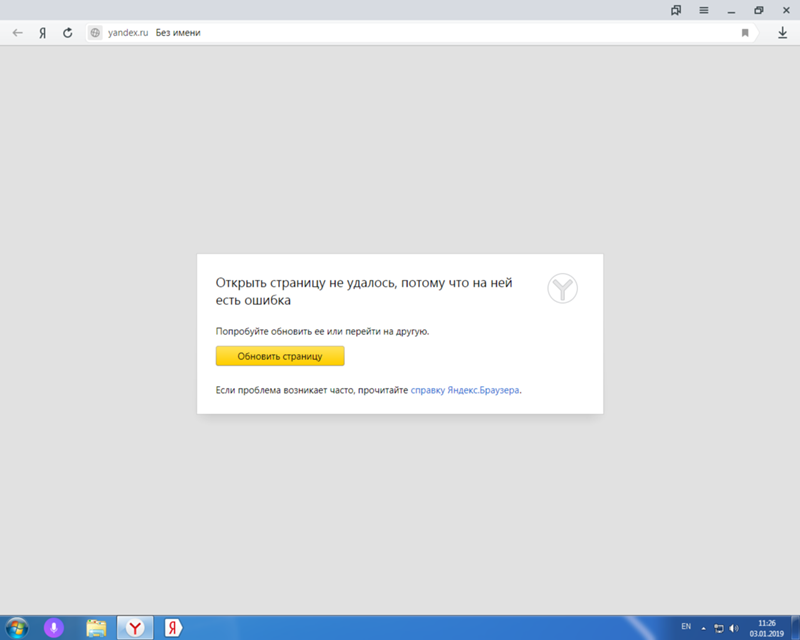 Почту и перейдите в Настройки → Почтовые клиенты. Убедитесь, что у вас выбраны параметры С сервера imap.yandex.com через IMAP и пароли приложений и токены OAuth.
Почту и перейдите в Настройки → Почтовые клиенты. Убедитесь, что у вас выбраны параметры С сервера imap.yandex.com через IMAP и пароли приложений и токены OAuth.
При использовании POP3
Перейдите в Почтовые клиенты в настройках Яндекс.Почты. Убедитесь, что выбран вариант С сервера imap.yandex.com по протоколу POP3.
Подробнее о проверке настроек сервера в разных почтовых клиентах см.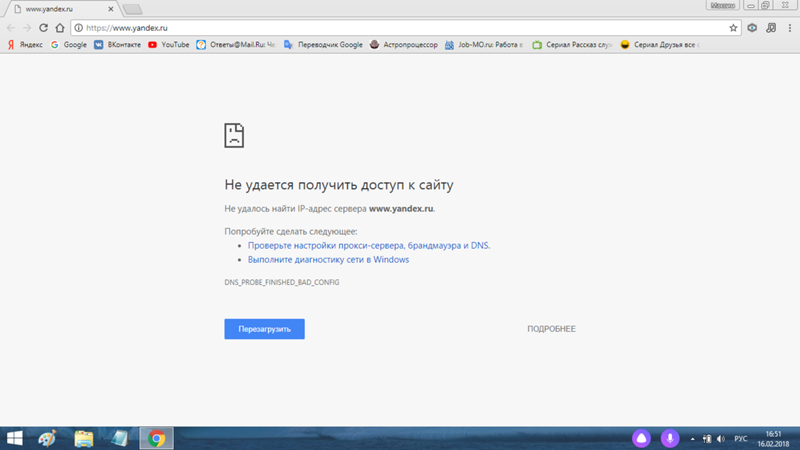 в разделе Шифрование данных при передаче.
в разделе Шифрование данных при передаче.
Если вам не удалось войти в систему, возможно, введенные вами учетные данные неверны.
Если вы видите сообщение «Требуется аутентификация», «Адрес отправителя отклонен: Доступ запрещен» или «Сначала отправить команду авторизации», значит авторизация на SMTP-сервере Яндекса отключена в настройках почтового клиента. Убедитесь, что включена проверка проверки подлинности пользователя (для Outlook Express) или проверки подлинности SMTP (для The Bat!).
Также попробуйте войти в Яндекс.Почту с тем же логином и паролем, которые вы используете в почтовом клиенте.
Примечание. Если вы используете для входа пароль приложения, убедитесь, что в настройках Яндекс.Почты включены параметры С сервера imap.yandex.com по IMAP и Пароли приложений и OAuth-токены.
Если вы успешно авторизовались без ошибок, значит, проблема возникла из-за того, что вы не приняли Пользовательское соглашение сервисов Яндекса. Принимается автоматически при первом входе в веб-интерфейс Яндекс. Почты.
Почты.
Если вы являетесь частью компании и все почтовые ящики с этим доменом испытывают эту проблему, вам необходимо войти в веб-интерфейс для каждого из них. Автоматически для всех ящиков сразу сделать это невозможно, потому что каждый пользователь Яндекс.Почты должен сам принять Пользовательское соглашение.
Если вы получили сообщение «Адрес отправителя отклонен: не принадлежит авторизованному пользователю», адрес в поле «От» не соответствует адресу, который вы указали в настройках почтового клиента для аутентификации SMTP. Исправьте адрес и повторно отправьте электронное письмо.
Также попробуйте войти в Яндекс.Почту с тем же логином и паролем, которые вы используете в почтовом клиенте.
Примечание. Если вы используете для входа пароль приложения, убедитесь, что в настройках Яндекс.Почты включены параметры С сервера imap.yandex.com по IMAP и Пароли приложений и OAuth-токены.
Если вы успешно авторизовались без ошибок, значит, проблема возникла из-за того, что вы не приняли Пользовательское соглашение сервисов Яндекса. Принимается автоматически при первом входе в веб-интерфейс Яндекс.Почты.
Принимается автоматически при первом входе в веб-интерфейс Яндекс.Почты.
Если вы являетесь частью компании и все почтовые ящики с этим доменом испытывают эту проблему, вам необходимо войти в веб-интерфейс для каждого из них. Автоматически для всех ящиков сразу сделать это невозможно, потому что каждый пользователь Яндекс.Почты должен сам принять Пользовательское соглашение.
Если вы получили сообщение «Ошибка имени пользователя или POP3 отключен», почтовая программа не может получить доступ к почтовому ящику через POP3. Убедитесь, что вы ввели правильный пароль и протокол POP3 включен в настройках в разделе «Почтовые клиенты».
Также попробуйте войти в Яндекс.Почту с тем же логином и паролем, которые вы используете в почтовом клиенте.
Если вы успешно авторизовались без ошибок, значит, проблема возникла из-за того, что вы не приняли Пользовательское соглашение сервисов Яндекса. Принимается автоматически при первом входе в веб-интерфейс Яндекс.Почты.
Если вы являетесь частью компании и все почтовые ящики с этим доменом испытывают эту проблему, вам необходимо войти в веб-интерфейс для каждого из них.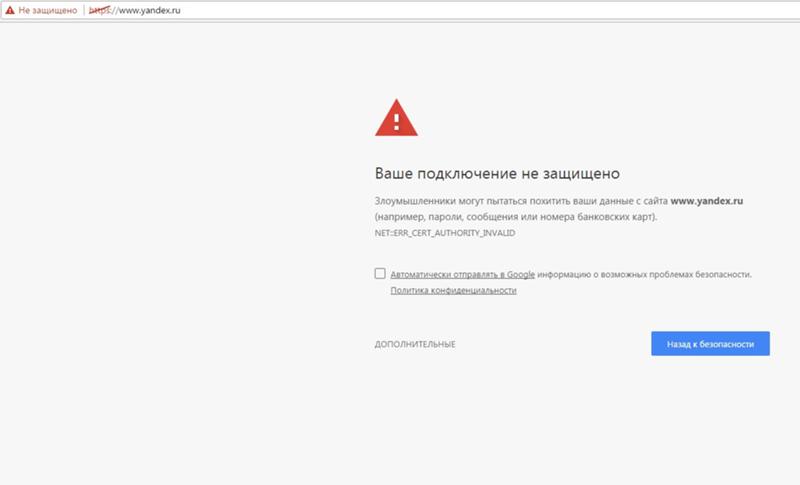 Автоматически для всех ящиков сразу сделать это невозможно, потому что каждый пользователь Яндекс.Почты должен сам принять Пользовательское соглашение.
Автоматически для всех ящиков сразу сделать это невозможно, потому что каждый пользователь Яндекс.Почты должен сам принять Пользовательское соглашение.
Если вы получили сообщение «Сообщение отклонено по подозрению в спаме», это означает, что Яндекс.Почта определила содержимое вашего письма как спам. Чтобы решить проблему, зайдите в Яндекс.Почту и отправьте тестовое письмо. Это показывает системе, что сообщения отправляются не роботом.
Проверьте компьютер на наличие вирусов с помощью бесплатных антивирусных программ, таких как CureIt! с помощью Dr.Web или Kaspersky Virus Removal Tool.
Дополнительные сведения см. в разделе Я получил сообщение «Невозможно отправить электронное письмо, так как оно похоже на спам».
Если вы получили сообщение «Неверный синтаксис почтового ящика адреса», проверьте адрес в поле «От». Исправьте адрес и повторно отправьте электронное письмо.
Убедитесь, что ваш почтовый клиент и интернет-соединение вашего компьютера настроены правильно.

Если вы используете антивирусную программу, брандмауэр или прокси-сервер, отключите их и посмотрите, сохраняется ли проблема.
Введите действующие личные данные в Яндекс ID и привяжите номер телефона к аккаунту. Возможно, наша система безопасности сочла ваш аккаунт подозрительным и заблокировала почтовый ящик. Обычно это происходит, если вы не привязываете номер телефона к почтовому ящику или вводите фальшивое имя в Яндекс ID. Обычно разблокировка учетной записи занимает несколько часов.
Также попробуйте войти в Яндекс.Почту с тем же логином и паролем, которые вы используете в почтовом клиенте.
Примечание. Если вы используете для входа пароль приложения, убедитесь, что в настройках Яндекс.Почты включены параметры С сервера imap.yandex.com по IMAP и Пароли приложений и OAuth-токены.
Если вы успешно авторизовались без ошибок, значит, проблема возникла из-за того, что вы не приняли Пользовательское соглашение сервисов Яндекса.
 Принимается автоматически при первом входе в веб-интерфейс Яндекс.Почты.
Принимается автоматически при первом входе в веб-интерфейс Яндекс.Почты.Если вы являетесь частью компании и все почтовые ящики с этим доменом испытывают эту проблему, вам необходимо войти в веб-интерфейс для каждого из них. Автоматически для всех ящиков сразу сделать это невозможно, потому что каждый пользователь Яндекс.Почты должен сам принять Пользовательское соглашение.
"Неправильный синтаксис почтового ящика" Проверьте адрес отправителя в поле "От". Если адрес указан неверно, вы увидите сообщение об ошибке:
Прочтите наши пошаговые инструкции по поиску электронной почты. Прежде чем начать, откройте Яндекс.Почту в новой вкладке.
Выберите проблему:
Я сам удалил письмоСообщения были в папке "Входящие", но теперь их нетНовые сообщения не приходят в почтовый ящик
При удалении сообщения электронной почты оно отправляется в папку "Корзина", где хранится 30 дней. Сообщения можно восстановить в течение этого периода:
Перейти в корзину.

Выберите сообщения, которые вы хотите восстановить.
Щелкните В папку.
Выберите папку, в которую вы хотите переместить выбранные сообщения, например, Входящие.
Письма, удаленные более месяца назад, восстановлению не подлежат — они безвозвратно удаляются с серверов Яндекс.Почты.
Если сообщения электронной почты находятся не в той папке, где они должны быть, возможно, они оказались в другой папке, например, в Корзине или Спаме. Если вы помните имя отправителя, адрес или часть текста или темы сообщения, попробуйте найти сообщение во всех папках вашего почтового ящика.
Вы нашли сообщения?
Да Нет
Вы можете восстановить адрес электронной почты:
Перейдите в папку, в которой вы нашли письмо.
Выберите сообщения, которые вы хотите восстановить.
Щелкните В папку.
Выберите папку, в которую вы хотите переместить выбранные сообщения, например, Входящие.

- Другой пользователь имеет доступ к вашему почтовому ящику.
Сообщения могут быть удалены пользователем, имеющим доступ к вашему почтовому ящику, если вы забыли выйти из системы на чужом устройстве. Чтобы завершить сеанс, нажмите Выйти со всех устройств в меню учетной записи. Также это можно сделать в настройках Яндекс ID по ссылке Выйти на всех устройствах.
Перейдите к журналу истории сеансов и проверьте наличие операций удаления электронной почты.
Ограничение. В журнале хранится около 2000 операций. Если после удаления сообщений было совершено более 2000 действий, то данные об операции удаления не будут отображаться в журнале.

Если вы уверены, что только у вас есть доступ к вашему почтовому ящику, проверьте свой компьютер антивирусной программой, измените пароль и альтернативный адрес. Вы также должны убедиться, что на странице Номера телефонов нет неизвестных номеров телефонов.
- Электронная почта теряется в почтовом клиенте
Если вы пользуетесь почтовым клиентом и удаляете в нем почту, сообщения удаляются и со страницы службы. Это связано с тем, что ваш клиент использует протокол IMAP, а почтовый ящик в вашем клиенте синхронизируется со службой. Вы можете удалить сообщения из клиента, но оставить их в Яндекс.Почте, настроив клиент по протоколу POP3, но мы не рекомендуем этого делать, так как сообщения могут некорректно синхронизироваться с сервером.
- Это фильтр, который удаляет или перемещает сообщения электронной почты.
Убедитесь, что нет почтовых фильтров, которые удаляют входящие сообщения или перемещают их в другие папки. В этом случае временно отключите их и проверьте, приходят ли сообщения в папку «Входящие».

Почему электронная почта исчезает и как этого избежать
Письма хранятся в папке «Корзина» в течение 30 дней и в папке «Спам» в течение 10 дней. После этого они безвозвратно удаляются с серверов Яндекса. Почему электронная почта может оказаться в этих папках без вашего ведома:
Если вы не нашли письма вручную или с помощью поиска, значит, их нельзя восстановить — они навсегда удалены с серверов Яндекс.Почты.
- Другой пользователь имеет доступ к вашему почтовому ящику.
Сообщения могут быть удалены пользователем, имеющим доступ к вашему почтовому ящику, если вы забыли выйти из системы на чужом устройстве. Чтобы завершить сеанс, нажмите Выйти со всех устройств в меню учетной записи. Также это можно сделать в настройках Яндекс ID по ссылке Выйти на всех устройствах.
Перейдите к журналу истории сеансов и проверьте наличие операций удаления электронной почты.
Ограничение.
 В журнале хранится около 2000 операций. Если после удаления сообщений было совершено более 2000 действий, то данные об операции удаления не будут отображаться в журнале.
В журнале хранится около 2000 операций. Если после удаления сообщений было совершено более 2000 действий, то данные об операции удаления не будут отображаться в журнале.Если вы уверены, что только у вас есть доступ к вашему почтовому ящику, проверьте свой компьютер антивирусной программой, измените пароль и альтернативный адрес. Вы также должны убедиться, что на странице Номера телефонов нет неизвестных номеров телефонов.
- Электронная почта теряется в почтовом клиенте
Если вы используете почтовый клиент и удаляете в нем электронную почту, сообщения также удаляются со страницы службы. Это связано с тем, что ваш клиент использует протокол IMAP, а почтовый ящик в вашем клиенте синхронизируется со службой. Вы можете удалить сообщения из клиента, но оставить их в Яндекс.Почте, настроив клиент по протоколу POP3, но мы не рекомендуем этого делать, так как сообщения могут некорректно синхронизироваться с сервером.
- Это фильтр, который удаляет или перемещает сообщения электронной почты
Убедитесь, что нет почтовых фильтров, которые удаляют входящие сообщения или перемещают их в другие папки.
 В этом случае временно отключите их и проверьте, приходят ли сообщения в папку «Входящие».
В этом случае временно отключите их и проверьте, приходят ли сообщения в папку «Входящие».
Почему электронная почта исчезает и как этого избежать
Письма хранятся в папке «Корзина» в течение 30 дней и в папке «Спам» в течение 10 дней. После этого они безвозвратно удаляются с серверов Яндекса. Почему электронная почта может оказаться в этих папках без вашего ведома:
Если новых сообщений нет в папке «Входящие», они, скорее всего, попали в другую папку, например, в «Корзину» или «Спам». Если вы помните имя отправителя, адрес или часть текста или темы сообщения, попробуйте найти сообщение во всех папках почтового ящика.
Вы нашли сообщения?
Да.Нет
Если вы нашли письмо в Корзине, Спаме или другой папке, вы, скорее всего, настроили фильтры, которые удаляют сообщения или перемещают их в Спам или другую папку. В этом случае временно отключите их и проверьте, приходят ли сообщения в папку «Входящие».
Если новые сообщения по-прежнему отсутствуют, убедитесь, что вы правильно ввели свой адрес электронной почты на веб-сайте, с которого вы ожидаете получать электронные письма. Узнайте, правильно ли отправитель написал ваш адрес электронной почты.
Убедитесь, что адрес электронной почты сайта или отправителя не занесен в черный список.
Введите действующие личные данные в Яндекс ID и привяжите номер телефона к аккаунту. Возможно, наша система безопасности сочла ваш аккаунт подозрительным и заблокировала почтовый ящик. Обычно это происходит, если вы не привязываете номер телефона к почтовому ящику или вводите фальшивое имя в Яндекс ID. Обычно разблокировка учетной записи занимает несколько часов.
Если вы удалили письма в почтовом клиенте, но они остались в папках Яндекс.Почты, скорее всего, ваш почтовый клиент использует протокол POP3. Из-за некоторых особенностей протокола POP3 почта почтового клиента может некорректно синхронизироваться с сервером. Мы рекомендуем использовать протокол IMAP для Яндекс.Почты. Подробнее о том, как переключаться между POP3 и IMAP, см. в разделе Переключение с POP3.
Если ваш почтовый клиент не отображает отправленные письма, это, вероятно, означает, что он использует протокол POP3. Из-за некоторых особенностей протокола POP3 почта почтового клиента может некорректно синхронизироваться с сервером. Мы рекомендуем использовать протокол IMAP для Яндекс.Почты. Подробнее о том, как переключаться между POP3 и IMAP, см. в разделе Переключение с POP3.
Мы рекомендуем использовать протокол IMAP для Яндекс.Почты. Подробнее о том, как переключаться между POP3 и IMAP, см. в разделе Переключение с POP3.
В отчете всегда указывается причина недоставки. О наиболее частых причинах вы можете прочитать в Отчет о недоставке для Яндекса и Отчет о недоставке для другого адреса (не Яндекса).
Если при активации SSL-шифрования вы получаете ошибки о неверном сертификате, убедитесь, что почтовый клиент и операционная система настроены правильно:
Правильное время (без задержек и «дат из будущего» ) установлен на компьютере. Если установлена неправильная дата, система ошибочно определяет период действия сертификата как еще не начавшийся или уже истекший.
Установлены все обновления операционной системы.
В настройках вашего антивируса отключена проверка HTTPS-соединений Чтобы изменить настройки вашего антивируса, ознакомьтесь с руководствами для Kaspersky Internet Security и ESET NOD32 Smart Security в разделе Ошибки сертификата безопасности.

Скачать сертификат. (Если файл открывается по ссылке прямо в браузере, нажмите CTRL + S и сохраните файл на компьютере, текст из файла копировать не нужно.)
Открыть Пуск меню.
Введите certmgr.msc в поле поиска и нажмите Enter.
В программе щелкните в дереве папок папку Доверенные корневые центры сертификации.
Щелкните правой кнопкой мыши Сертификаты в правой части окна и выберите Все задачи → Импорт.
Щелкните Далее.
Нажмите View и выберите загруженный ранее файл CA.pem. Нажмите «Далее».
В разделе Хранилище сертификатов оставьте настройки по умолчанию и нажмите Далее.

Нажмите Готово.
(необязательно) Нажмите «Принять» во всплывающем окне.
Щелкните папку Доверенные корневые центры сертификации → Сертификаты в дереве папок.
В списке сертификатов (справа) найдите сертификат Certum CA, щелкните по нему правой кнопкой мыши и выберите Свойства.
Перейдите на вкладку Общие.
Убедитесь, что параметр Проверка подлинности сервера включен в разделе Разрешить только следующие места назначения.
Нажмите OK.
В меню программы выберите «Свойства» → «S/MIME и TLS».
Установите для сертификатов реализации S/MIME и TLS значение «Внутренний».
Нажмите OK.
Попробуйте отправить электронное письмо. Если вы получили другую ошибку сертификата, вернитесь в Свойства → S/MIME и TLS → Реализация S/MIME и сертификаты TLS и установите для него значение Mircosoft CryptoAPI.
Нажмите OK.
Рекомендации Microsoft
рекомендации для PHP, PHP: imap_open
Загрузите последнюю версию для Windows (
stunnel- версия -installer.) с https://www.stunnel.org/downloads.html. exe
exe Распаковать архив
Запустить файл mailssl.bat от имени администратора.
Отключить SSL в настройках почтового клиента и указать следующие параметры серверов:
SMTP: сервер — localhost, порт — 25
IMAP: сервер — localhost, порт — 143
Добавить сертификат в список доверенных вручную (Windows)
Внимание. Если вы не уверены, что сможете установить сертификат самостоятельно, обратитесь к специалисту.
Чтобы добавить сертификат в список доверенных сертификатов:
Добавление корневого сертификата в Linux
Информация о добавлении корневого сертификата содержится в инструкции Добавление корневого сертификата CAcert в Debian/Ubuntu.
Проблемы с подтверждением сертификата в The Bat!
Если у вас возникли проблемы с подтверждением сертификатов в The Bat! почтовый клиент, обновите программу до версии 6 или выше. После обновления ПО выполните следующие действия:
После обновления ПО выполните следующие действия:
Примечание. Вам нужно переключать параметры вручную, потому что Internal работает только в некоторых версиях The Bat!, тогда как Microsoft CryptoAPI работает только в других.
Если после всего этого проблема осталась, обратитесь в службу поддержки Ritlabs.
Ошибка реконфигурации вашего скрипта отправки
Попробуйте сравнить свой код с рекомендациями в сети:
Для поддержки SSL установите дополнительное ПО Stunnel:
Если вы недавно меняли пароль от почтового ящика, убедитесь, что вы также обновили настройки в своем почтовом клиенте. Если пароль в настройках правильный, подождите несколько часов — настройки почтового клиента могут не сразу синхронизироваться с сервером Яндекса.
Попробуйте авторизоваться под тем же логином и паролем в веб-интерфейсе: повторно введите данные аутентификации. Если вас просят ввести символы капчи, вы можете проверить список возможных причин в разделе Почему я должен вводить цифры капчи при авторизации?.
Перейдите в Почтовые клиенты в настройках Яндекс.Почты. Убедитесь, что выбран вариант С сервера imap.yandex.com по IMAP и указан правильный метод авторизации.
Внимание. Если вы используете Яндекс 360 для бизнеса, введите в качестве имени пользователя полный адрес почтового ящика.
Убедитесь, что в разделе Почтовые клиенты включен протокол IMAP или POP3.
Справочник по ошибкам индексирования — веб-мастер. Справка
- Ошибки загрузки
- Ошибки обработки
Список ошибок, которые выдает робот Яндекса, если ему не удается скачать документ с вашего сайта.
| Ошибка | Описание |
|---|---|
| Ошибка подключения | Ошибка подключения при попытке загрузить документ. После нескольких попыток загрузка была остановлена. |
| Превышен лимит размера текста | Документ слишком длинный, попробуйте разбить его на части. |
| Документ заблокирован от индексации в robots.txt | Документ не проиндексирован, поскольку вы или другой администратор заблокировали его от сканирования в robots.txt. |
| Неверный адрес документа | Адрес документа не соответствует стандарту HTTP. |
| Формат документа не поддерживается | Сервер не указывает формат документа или указывает его неверно, либо указанный формат не поддерживается Яндексом. |
| Ошибка DNS | Ошибка DNS. IP-адрес хоста не может быть определен по его имени. |
| Код состояния HTTP не соответствует стандарту | Сервер возвращает код состояния, не соответствующий стандарту HTTP. |
| Недопустимый HTTP-заголовок | HTTP-заголовок не соответствует стандарту (включая расширение от Яндекса). |
| Не удалось подключиться к серверу | Не удалось подключиться к серверу. |
| Недопустимая длина сообщения | Длина сообщения не указана или указана неправильно. |
| Неверная кодировка | Заголовок Transfer-Encoding установлен неправильно или кодировка неизвестна. |
| Неверный объем переданных данных | Длина передаваемых данных не соответствует указанной. Передача данных завершается до или продолжается после получения указанного объема данных. |
| Превышена максимальная длина заголовка HTTP | Превышен предел длины заголовков HTTP. Это может быть вызвано попыткой передать слишком много файлов cookie. |
| Превышена максимальная длина URL-адреса | Длина URL-адреса превышает ограничение.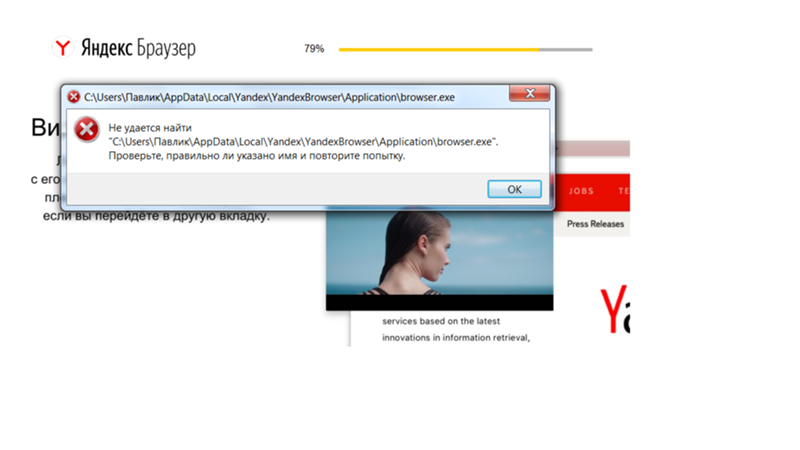 |
Список ошибок, возвращаемых роботами в случае успешной загрузки документа, но невозможности дальнейшей обработки.
| Ошибка | Описание |
|---|---|
Документ содержит метатег | Документ не проиндексирован, так как содержит метатег noindex . |
| Неверная кодировка | Документ содержит символы, не соответствующие заявленной кодировке. |
| Документ является журналом сервера | Документ распознан как журнал сервера. Если это страница, созданная для посетителей веб-сайта, попробуйте изменить ее так, чтобы она не была похожа на журнал сервера. |
| Недопустимый формат документа | Робот обнаружил, что документ не соответствует заявленному формату (HTML, PDF, DOC, RTF, SWF, XLS, PPT). |
| Кодировка не распознана | Кодировка документа не распознана. Возможно, документ не содержит текста или содержит текст в разных кодировках. |
| Язык не поддерживается | Язык документа не распознан или не поддерживается. Для получения подробной информации обо всех поддерживаемых языках перейдите в соответствующий раздел справки. |
| Документ не содержит текста | Сервер возвращает пустой документ. |
| Слишком много ссылок | Количество ссылок на странице превышает лимит.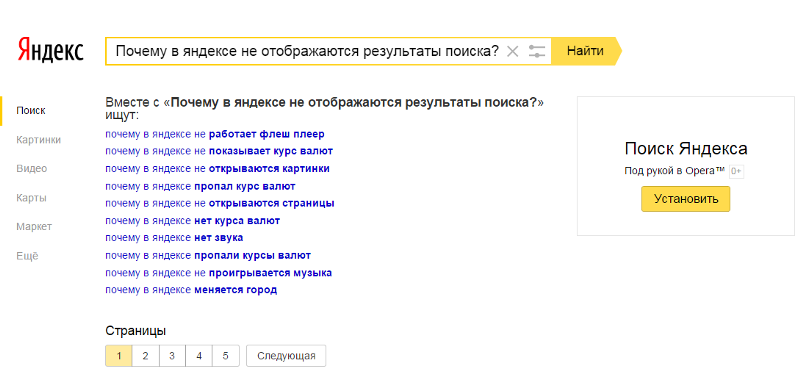 |





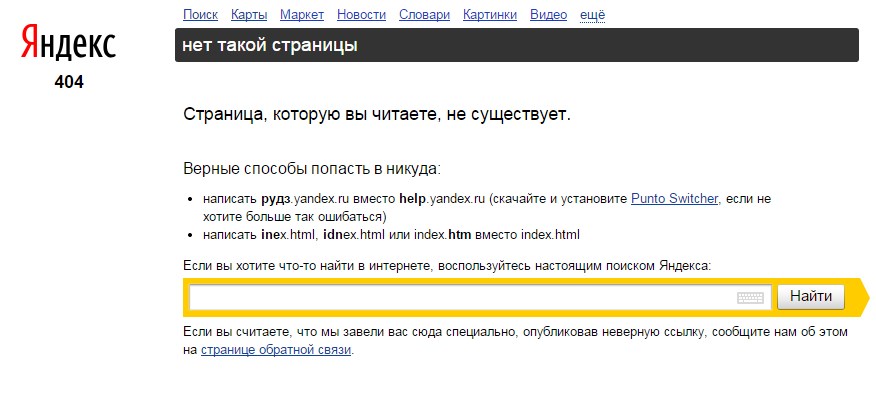
 txt, обратитесь к хостинг-провайдеру или регистратору доменного имени для выяснения подробностей.
txt, обратитесь к хостинг-провайдеру или регистратору доменного имени для выяснения подробностей. Проверьте ответ сервера по интересующему вас URL. Если ответ содержит HTTP-статус 200 OK, дождитесь нового посещения робота.
Проверьте ответ сервера по интересующему вас URL. Если ответ содержит HTTP-статус 200 OK, дождитесь нового посещения робота.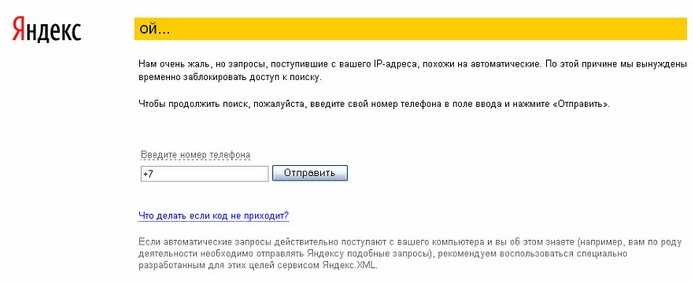
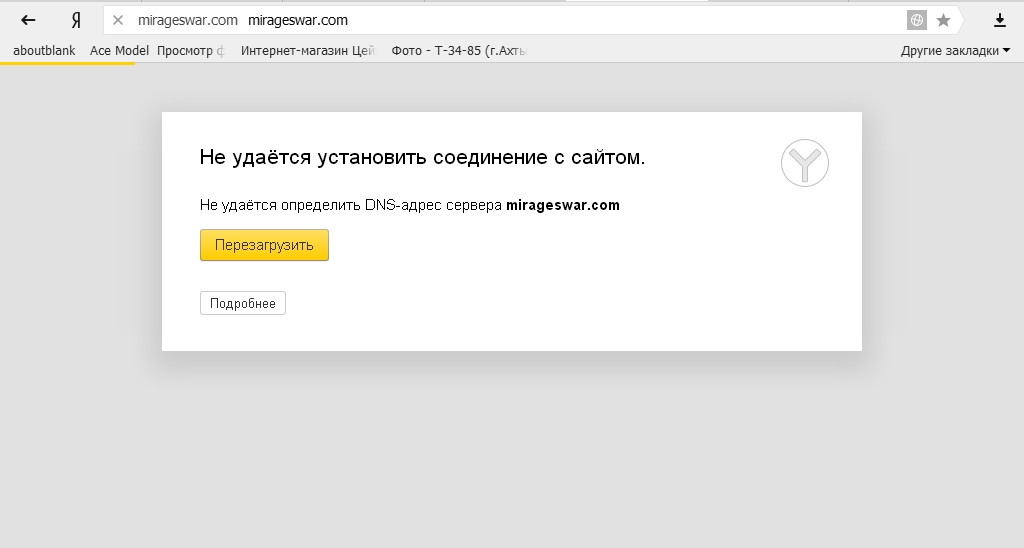 Робот просканирует страницу в течение двух недель.
Робот просканирует страницу в течение двух недель.
 Принимается автоматически при первом входе в веб-интерфейс Яндекс.Почты.
Принимается автоматически при первом входе в веб-интерфейс Яндекс.Почты.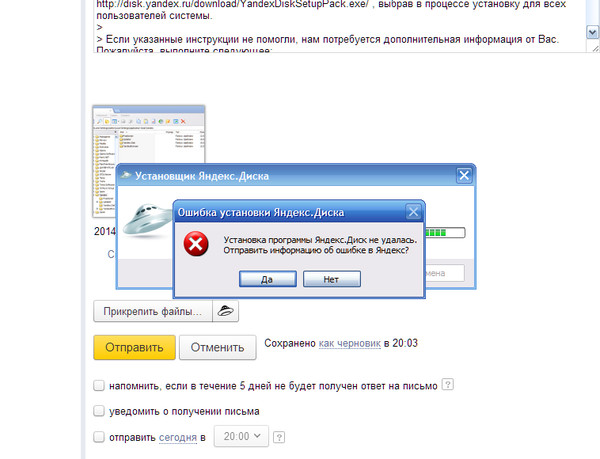
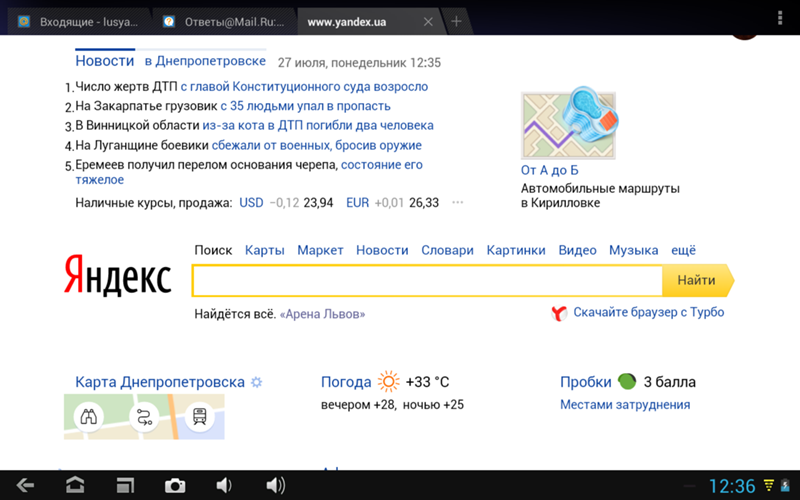

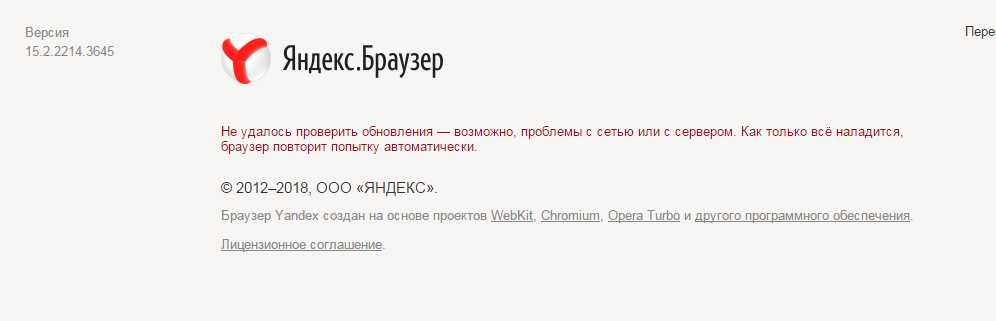
 В журнале хранится около 2000 операций. Если после удаления сообщений было совершено более 2000 действий, то данные об операции удаления не будут отображаться в журнале.
В журнале хранится около 2000 операций. Если после удаления сообщений было совершено более 2000 действий, то данные об операции удаления не будут отображаться в журнале. В этом случае временно отключите их и проверьте, приходят ли сообщения в папку «Входящие».
В этом случае временно отключите их и проверьте, приходят ли сообщения в папку «Входящие».

 exe
exe